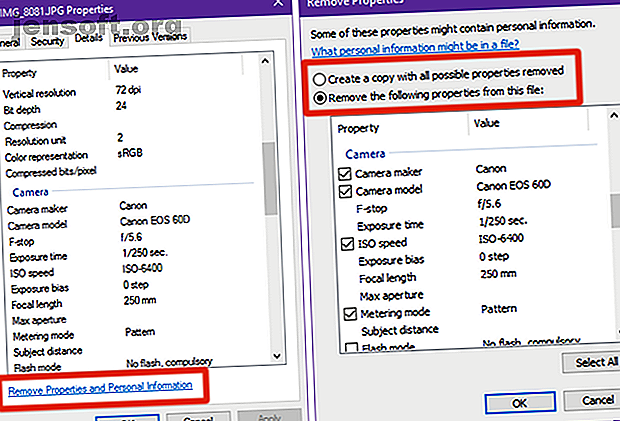
Vad är EXIF-data? 3 sätt att ta bort metadata från foton
Annons
Visste du att de flesta kameror bädde in dold information (kallad metadata ) i varje fotografi som tagits? Och när du delar dessa bilder - som att ladda upp dem till sociala medier - kan den dolda informationen förbli inbäddad i fotot? Och att människor kan se den informationen för nästan ingen ansträngning?
Dessa metadata kallas EXIF-data (utbytbart bildfilformat) och är mestadels ofarliga ... men i sällsynta fall kan missbrukas av skadliga användare och orsaka problem.
Här är allt du behöver veta om fotometadata och hur du tar bort EXIF-data när du inte vill att den informationen ska offentliggöras.
Vad är EXIF-data?
Fotografering är komplext och intensivt tekniskt med många saker du behöver veta: exponering, belysning, komposition, posering osv. Det finns så mycket att lära sig att till och med ett geni skulle behöva flera decennier för att behärska allt.
EXIF-data är i princip all den tekniska informationen som lagras i fotofilen. Genom att extrahera och titta på en bilds EXIF-data kan du se hur det fotografiet togs, vilket är ett bra sätt att studera, lära sig och förbättra dina egna fotografiska färdigheter och kunskaper.
EXIF-data kan inkludera:
- Kameratillverkare och -modell.
- Data och tid då fotot togs.
- Komprimeringstyp som används för fotot.
- Inställningar för bländare, slutartid och ISO 7 Nyckelfototips för absoluta nybörjare 7 Nyckelfotograferingstips för absoluta nybörjare Dessa fotograferingstips hjälper dig att ta bättre foton, oavsett om du är nybörjare eller har lite övning redan. Läs mer .
- Mätningsläge.
- Flash-läge.
- Pixelupplösning.
Sammantaget är EXIF-data faktiskt välmenade, oskyldiga och praktiska. Problemet är att vissa enheter kan bädda in extra data som kan förråda din personliga integritet och säkerhet.
Tänk på en GPS-aktiverad, kamerautrustad smartphone. När du fotograferar med din telefon kan dessa foton vara inbäddade med GPS-koordinaterna för var du tog dem. Det här kan vara bra för att geotagga dina foton, men kan också ge bort ditt hem till internet främlingar om de hittar dina bilder på sociala medier.
Tänk på en DSLR-kamera som du har använt i flera år. EXIF-data kan inte bara inkludera tillverkaren och modellen för din kamera, utan de kan också innehålla kamerans serienummer. Om du någonsin delar ett iffy foto online kan det spåras tillbaka till din kamera. Det kan också användas (teoretiskt) för att hitta andra foton på internet som du har tagit med kameran.
NSA samlar in och analyserar EXIF-data. Det är knappast en överraskning idag, men för flera år sedan släpptes filer som inkluderade träningsmaterial från NSA: s XKeyscore-program som visade hur det syftade till att använda EXIF-data (och andra data) som en del av underrättelsessamlingen.
Är det troligt att EXIF-data kommer att sticka dig i ryggen? Antagligen inte. Men är möjligheten alltid där? Ja. Om du inte har en avsiktlig anledning att behålla EXIF-data, bör du alltid överväga att ta bort dem för fall.
Vill du veta hur man tar bort bildmetadata? Här är några enkla metoder du kan använda för att rensa metadata, även om du har noll tekniska färdigheter.
1. Ta bort EXIF-data med Windows File Explorer
Windows har en inbyggd metod för att rensa EXIF-data från bilder och det kan inte vara lättare att använda.
- Öppna File Explorer ( Windows-knapp + E- genväg).
- Navigera till din bild.
- Högerklicka på din bild och välj Egenskaper .
- Klicka på fliken Detaljer .
Windows 10 kan upptäcka två fotograferingsrelaterade kategorier av EXIF-data: “Camera” och “Advanced Photo.” Kameradata innehåller tekniska aspekter som bländare, mätningsläge och brännvidd. Avancerade fotodata inkluderar serienummer, vitbalans, EXIF-version etc.
Längst ner, som du kan se på skärmdumpen ovan, kan du klicka på Ta bort egenskaper och personlig information för att öppna borttagningsverktyget EXIF. Verktyget låter dig antingen skapa en kopia av bilden med alla metadata bort eller välja vilka egenskaper du vill radera från den valda filen.

Du kan också välja flera bilder i File Explorer och använda den här processen för att ta bort metadata från dem alla samtidigt.
Obs: En nackdel är att Windows 10 inte kan (eller inte tillåter dig att) ta bort varje bit av EXIF-data. Jag är inte säker på varför Microsoft behöll denna begränsning i Windows 10, men om du absolut behöver nuka alla EXIF-data kan du ha det bättre med en av de andra två metoderna nedan.
2. Ta bort EXIF-data med GIMP
GIMP är en gratis programvara med öppen källkod som enkelt kan ta bort EXIF-data från en bild. Det kan till och med vara enklare än Windows 10-metoden ovan!
- Öppna GIMP.
- Öppna din bild i GIMP.
- Gå till Arkiv> Exportera som för att exportera bilden. Namnge vad du vill, men se till att du ger bilden en JPG- förlängning!
- Klicka på Exportera .
- För exportalternativ utvidgar du panelen Avancerade alternativ och avmarkerar Spara EXIF-data .
- Ändra de andra alternativen som du vill och klicka sedan på Exportera för att avsluta.


Den enda nackdelen är att borttagning är en olägenhet med den här metoden. Du måste öppna alla bilder och exportera dem en efter en, och även om det bara tar cirka fem sekunder vardera är det ganska tråkigt.
Obs! Du kan också göra detta med Photoshop istället för GIMP GIMP vs Photoshop: Vilken är rätt för dig? GIMP vs Photoshop: Vilken är rätt för dig? Photoshop är den mest populära bildredigeringsappen där ute och GIMP är det bästa gratis alternativet till den. Vilket ska du använda? Läs mer, men är det verkligen värt att köpa Adobe Photoshop bara för att ta bort EXIF-data? Nej. Men om du har det kan du lika gärna använda det!
3. Ta bort EXIF-data med en mobilapp
Om du tar de flesta av dina foton på din telefon, kan det vara mer meningsfullt att använda en EXIF-borttagningsapp så att du inte behöver involvera datorn i processen.
Innan du installerar en tredjepartsapp ska du först kontrollera inställningarna för din kameraapp för att se om du kan inaktivera EXIF-datagenerering. Vissa kameraprogram kanske bara låter dig inaktivera platsinföring, medan andra kanske inte låter dig inaktivera EXIF-data alls.
Behöver du fortfarande en EXIF-borttagningsapp? Du kan prova Photo Metadata Remover för att ta bort EXIF-data på Android, eller du kan prova Metapho för att ta bort EXIF-data på iPhone. Båda är gratis att ladda ner, men Metapho kräver ett köp i appen för att låsa upp möjligheten att ta bort fotometadata, redigera datum och plats och dela säkert till sociala nätverk.
Ladda ner: Photo Metadata Remover för Android (gratis)
Nedladdning: Metapho för iOS (gratis, köp i appen för borttagning av metadata)
Andra fototips att ha i åtanke
När du väljer en webbhotelltjänst för foton bör du överväga att välja en som automatiskt skrubbar EXIF-data. Kontrollera dina sociala medieinställningar, till exempel inställningarna för sekretess för foto på Facebook.
EXIF-data är bara ett sätt vi alla delar för mycket data online.
När du är på det kan du kolla in vår artikel om fotograferingsövningar för färdighetsbyggnad 7 Färdighetsbyggande fotograferingsövningar som verkligen fungerar 7 Färdighetsbyggande fotograferingsövningar som verkligen fungerar Det finns många övningar som kan hjälpa "utveckla ditt fotografiska öga". Här är de mest effektiva som vi hittat. Läs mer . Du kanske också är intresserad av att tjäna pengar med din fotografering 5 mest lukrativa karriärer för en knoppande fotograf 5 mest lukrativa karriärer för en knoppande fotograf Vill du tjäna pengar med fotografering? Det finns många potentiella karriärvägar framför dig. Här är några överväganden som hjälper dig att göra rätt val. Läs mer, inklusive de bästa platserna att sälja dina bilder online De 14 mest lönsamma platserna att sälja dina bilder online De 14 mest lönsamma platserna att sälja dina bilder online Här är de bästa platserna att sälja bilder online när du har tagit bilder du tror att människor skulle vara villig att betala för. Läs mer .
Utforska mer om: EXIF-data, metadata, sekretess online, fotografering.

